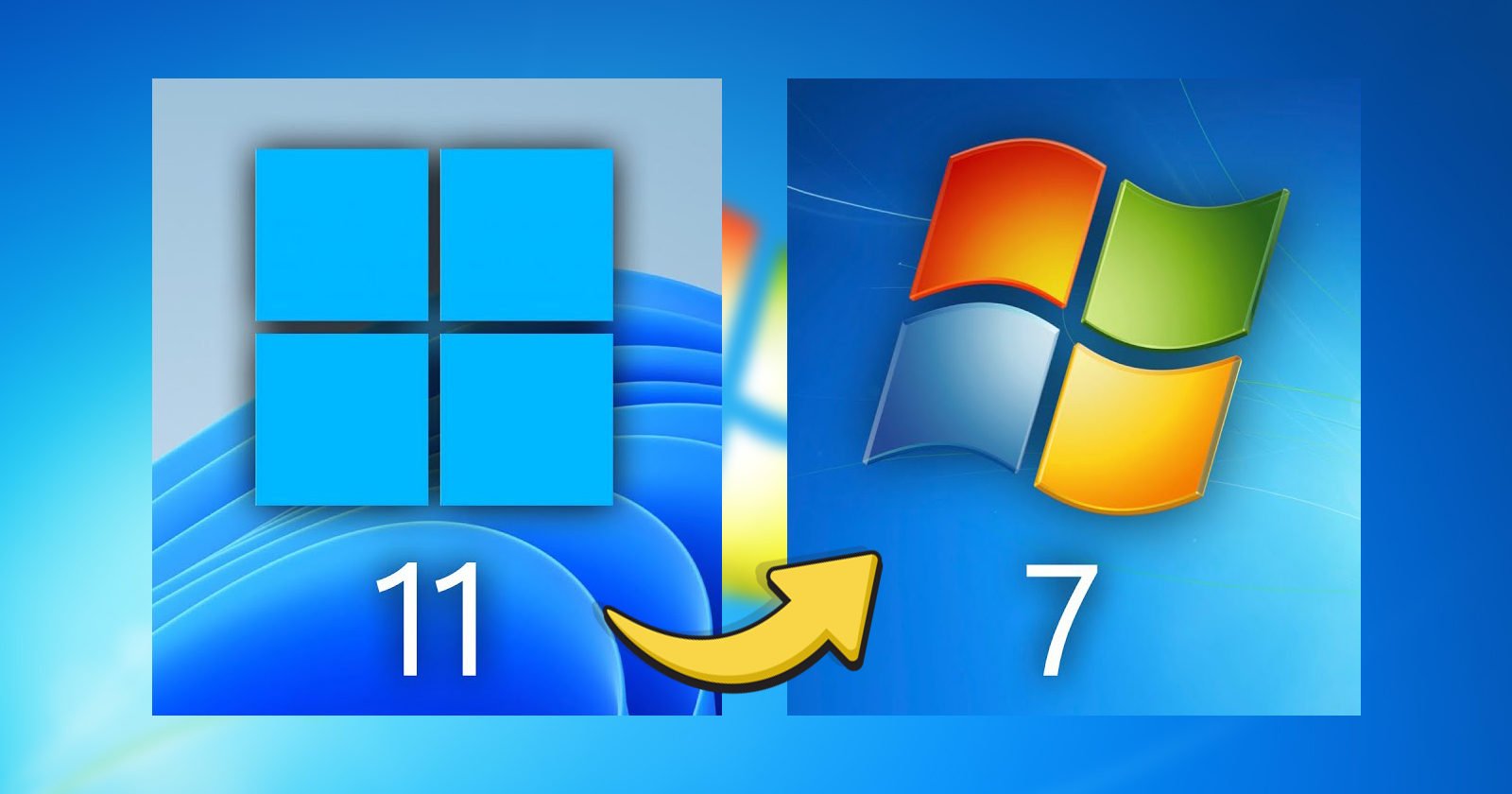Windows 11’in hayatımıza girişinin üstünden yıllar geçmiş olsa da kullanıcıların Windows 7 sevgisi hala sürüyor. Bu yazımızda Windows 11 işletim sistemine Windows 7 görünümü katmak isteyenler için basit bir yöntem paylaşacağız. İşte Windows 11’e Windows 7 teması kurmak için yapmanız gerekenler.
Birkaç adımda Windows 11’inize Windows 7 görünümü kazandırın!
Birkaç aşamada gerçekleşen bu işlemin ilk adımı Windows 11’de ortada olan görev çubuğunu sol tarafa almak. Bunun için ilk olarak Ayarlar uygulamasını açın. Ardından Kişiselleştirme sekmesine girin ve Görev Çubuğu sekmesine tıklayın. Burada ilk olarak Widget’lar ve Görev görünümü geçiş düğmelerini kapatın. Ardından Görev Çubuğu Davranışları seçeneğine girin ve Görev Çubuğu Hizalaması kısmından sola hizalamayı seçin. İlk adım bu kadar basitti. Artık görev çubuğunuz Windows 7 gibi sol tarafta.
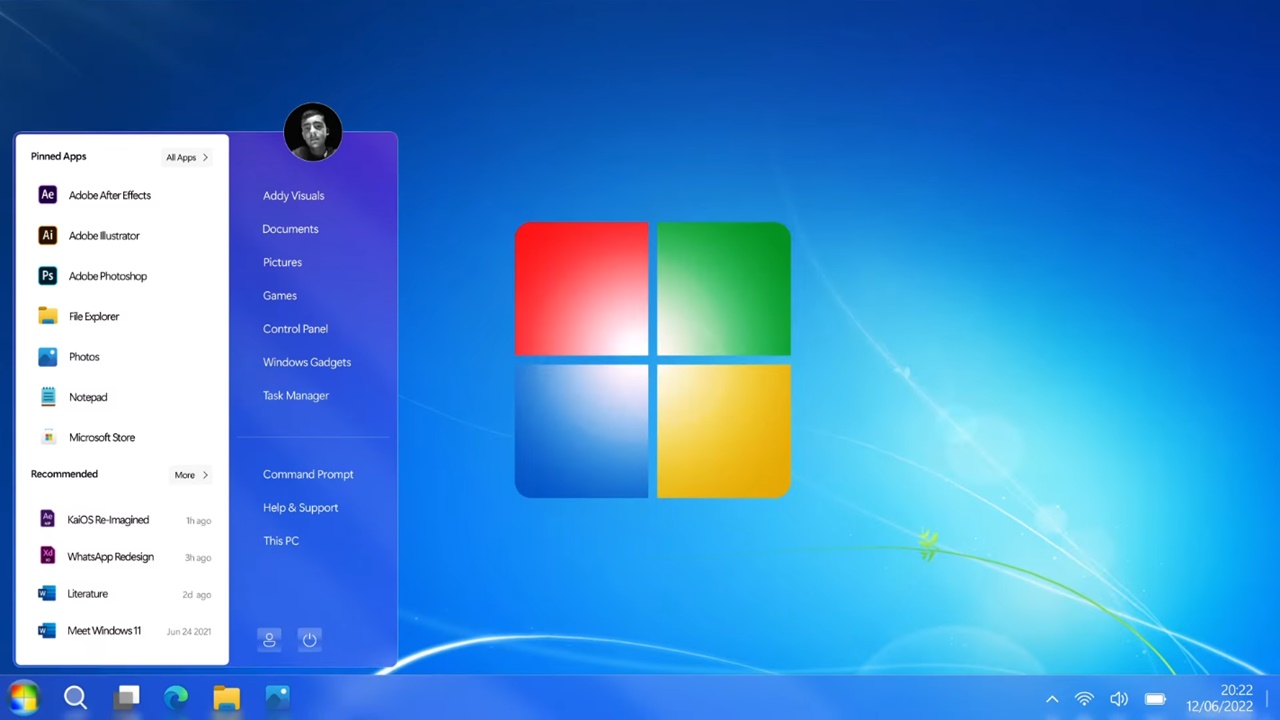
Şimdi asıl büyük değişikliği yapacağımız yere geliyoruz. Burada üçüncü taraf uygulamalarına ihtiyaç duyacağız. Bunun için Start11, GitHub ve WindowsBlinds 11 olmak üzere üç alternatif var. Start 11 30 gün ücretsiz kullanım sunarken WindowsBlinds 11 27 Dolar karşılığında temayı tamamen değiştiriyor. GitHub ise tamamen ücretsiz. Biz bu yazımızda Windows 7 temasını en iyi şekilde yansıttığı için WindowsBlinds 11’i temel alacağız. Ancak ücretsiz olarak yapmak istiyorsanız yazımızın sonundaki adımları takip edebilirsiniz.

Taktik işe yaradı! Windows 11 rekor kırıyor
Windows 11 kullanıcı oranı beklenmedik bir şekilde yükseldi. Microsoft'un reklam kampanyaları ve teşvikleri işe mi yarıyor?WindowsBlinds 11 ile Windows 7 temasına geçiş!
İlk olarak WindowsBlinds’i resmi web sitesinden indirin. Ardından kurulum dosyasını çalıştırın ve kurulum konumunu onaylayın. WindowsBlinds 11 kurulduktan sonra programı çalıştırın ve Daha Fazla Stil İndir sekmesini açın. Burada Aero 11‘i, bulun ve indire tıklayın. İşlem tamamlandıktan sonra Stiller sekmesine dönün ve Stili Masaüstüne Uygula butonuna basın. Artık Windows 11’iniz tam anlamıyla Windows 7’ye benzer olacak. Tabi Windows 7’nin popüler duvar kağıdını da eklemeyi unutmayın.
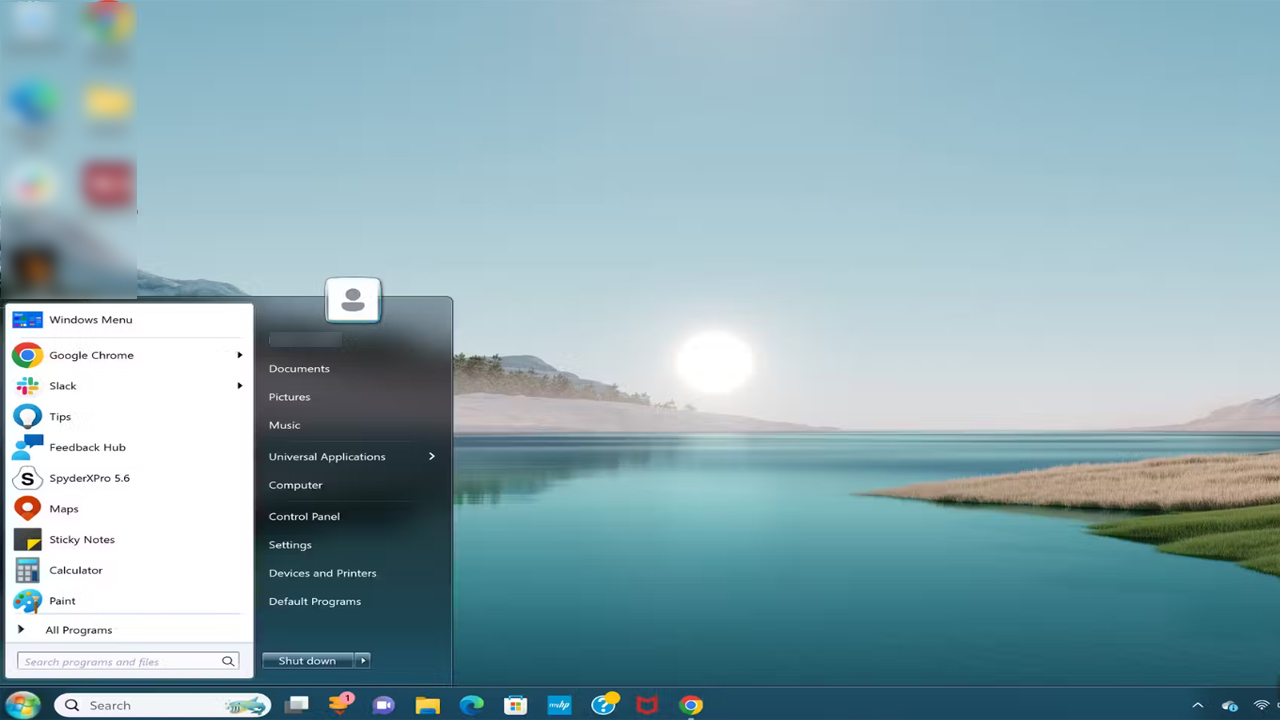
GitHub ile Windows 7 temasına geçiş!
GitHub ile tema tam olarak benzemese de bu işlemi ücretsiz olarak yapmak için GitHub’a girin ve OpenShell’i indirin. Ardından başlat menüsünü ilk kez açtığınızda OpenShell açılacak. Açılan pencerede Windows 7‘yi seçin.
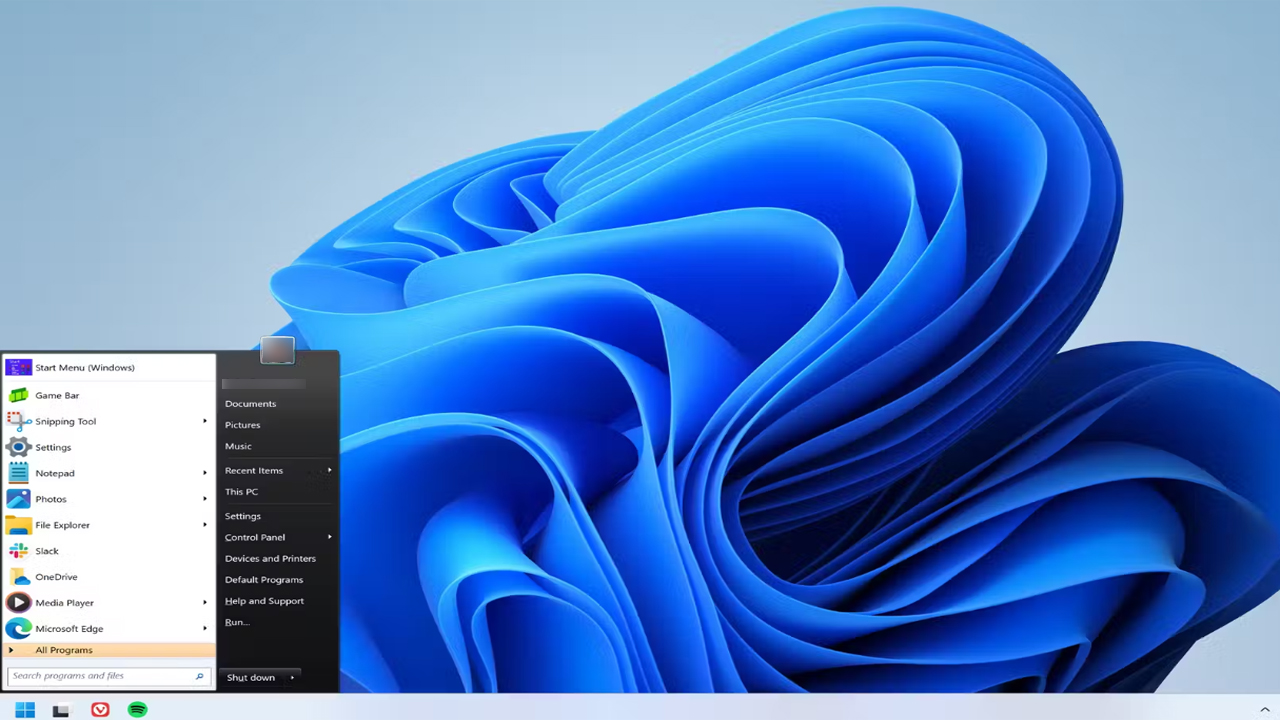
Daha sonra Görünüm sekmesine geçin ve açılır pencereden Windows Aero‘yu seçin. Son olarak menünün altındaki Cam Rengini Azalt seçeneğini de işaretleyin ve tamam tuşuna tıklayın. Ve böylece Windows 11’inizi ücretsiz bir şekilde Windows 7 görünümüne evirin.